Hogyan készítsünk egy reális portrét 3d, 3dpapa
Nehéz elhinni, de ez nem egy fotó! Dan Roarty elmagyarázta, hogyan csinált egy születésnapi ajándék a nagyanyja, Nana.

„Számomra ez a munka - magától értetődőnek, hogy meg kell adni Nana a támogatást és bátorítást kaptam tőle életében a művész. Már dolgozik az iparban mintegy tíz éve, mint egy karakter tervező vállalkozások számára, mint az Activision, a 2K, Square Enix és a LucasArts. Nemrég vezettem personazhnikom a Star Wars 1313 előtt ez volt a Crystal Dynamics.
Létrehozása „Boldog születésnapot, Nana,” elvitt 3 hónapig, én használtam a különböző technikák, beleértve a fény vetítés és textúra, kézzel rajzolt. HDR képeket vettem HDR Labs. de minden mást csinált.
Mint művész, én ihlette a világ körülöttem. Én ihlette meddig lehet a tehetség és a technológia, és arról, hogyan tudjuk kombinálni ki. Meddig mehetünk a realizmus létrehozása 3D-s karakterek, ez inspirál. "
1. lépés Skalpting, textúrák és shaderek
1. Kezdjük a penész a fő formája
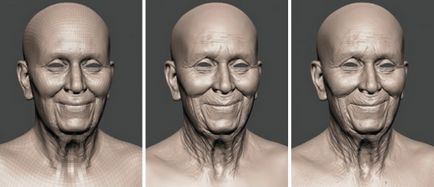
Elkezdtem egy bázis vezetője importált Mudbox. Aztán elkezdett farag az alapformák és felvázolt nekem megfelelő kifejezést Nana személy. ÉN használ egy alap fej alakja minden portréit.
2. Ráncok és pórusok
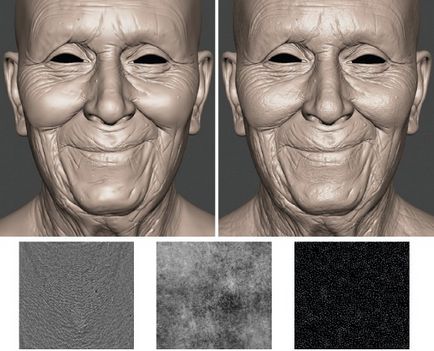
Amikor az arckifejezés és alapformák végeztek, azt fokozatosan nőtt az egységek száma Mudbox és elkezdte Sculpt ráncok és pórusok. Ezután adtam hozzá a legmagasabb szintű egységek Mudbox - erre használom rendszeresen ecsettel Stensil.
3. Készítsen pulóverek

Alaphajtások tettem, valamint az arc ráncok Mudbox. A felület részletes hoztam létre, gradiens fekete-fehér dudor textúra a szövet és a kényszerített bele Mudbox, hogy megsértette az „ideális” felület.
4. Dekorszórás Face
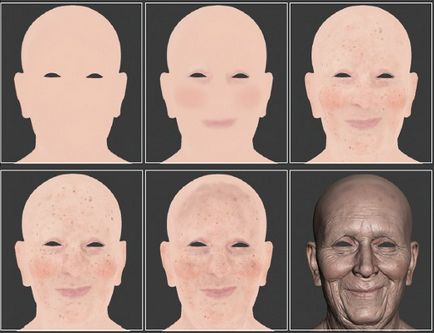
Ahhoz, hogy megteremtse a bőr szerkezetét, úgy döntöttem, hogy rajzolni kézzel Mudbox, és nem vetített kép a fej geometria. Szóval már több ellenőrzése alatt áll a textúra - Tudtam, hogy a fény és az árnyék nem zapekutsya kártya - ezek a képek. Elkezdtem a kijelölése durva színek a standard ecsetet Mudbox alkalmazásával egymást követő rétegek foltok, anyajegyek és vénák. Én csak a térkép színei és létrehozott egy másik, kissé csökkentheti a szín és Podsinee - és használják a színes térkép felszín alatti szórás.
5. Készítsen gondolatok kártyák
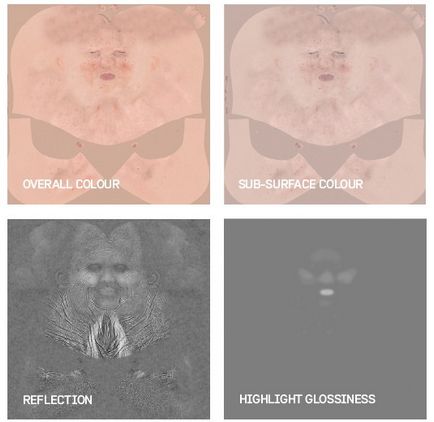
Gondolkodási térképek én sütni a normál térkép és használja az új program khald. Régebben khald, hogy távolítsa el a kártyát Ambient elzáródása és a mélységi térkép alapján a rendes tárolt térképeket külön mérlegelés térképeket. Régebben fényvisszaverő térkép létrehozásához homályos, a javított változat a vakító kártyát.
6. létrehozása egy fej árnyékoló
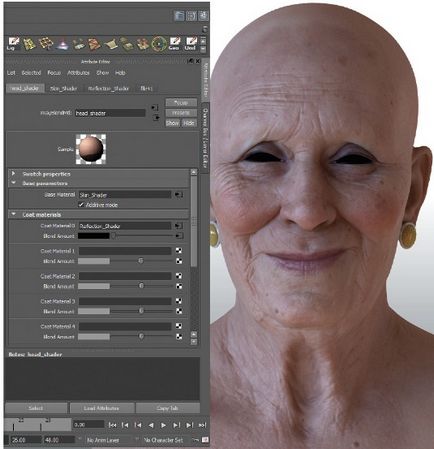
Miután befejezte a textúra, azt az importált fejem a nagy felbontású Maya és használt VRAY létrehozásához shader a Maya. Régebben a geometria, hanem elmozdulás. Csináltam egy Blend anyag VRAY vetette VRau SSS shader slot Alapanyag és kiegészítő VRayMaterial a maghéjanyagnak 1 további shader tükröződések.
Textúra, használtam az alapszín a kártya, hogy hozzárendeli a szín az SSS shader és a térkép alatti szórás a szórás színt. Mérlegelés Shader én kinevezett gondolatok kártyát a nyílásba Blend Összeg VRayBlend anyag.
Ezután dobta a vakító kártya kiemelése ragyogás shader reflexió VRayMaterial. Fabric szoktam alap VRAY anyag színe és kétdimenziós térkép.
2. lépés: a haja és a szeme
7. Készítsen és fésülés


9. A geometria a szem
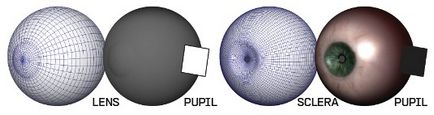
Aztán volt a szemem. Kilépő mind nagyon egyszerű geometriai létrehozott 3 - a külső héj (lencse), a belső homorú geometriai (ínhártya) és Plain (a tanuló). Objektív I használt fénytörés és visszaverődés.
Ínhártya - az alkatrész-geometria, amely hozzá van rendelve a textúra, és van egy kis lyuk a pupilla. A pupilla mögött az ínhártya, hogy kijelölt egy közönséges fekete Lambert.
10. Készítsen szem

Nana szeme szoktam hivatkozni kell az oldalon, és www.3d.sk zateksturil szemét a Photoshop. Haboztam a szín és a tükörképe a szükséges összeget a szemét. Van egy textúra, hogy kaptam a végén.
Csináltam egy kis sáros textúra megmutatni kor a szemében. Én is tett egy kis darab geometriai felülete közötti a szemgolyó és a század átlátszó fényvisszaverő anyag annak érdekében, hogy megteremtse a hatása nedves szemét.
3. lépés: világítás, render és kompozit
11. készítmény Fény
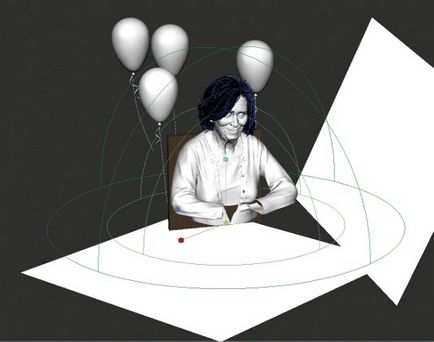
Ehhez a projekthez, használtam a legalapvetőbb Dome fény VRAY a HDR kép HDR Labs. Volt, hogy úgy néz ki, hogy minden a leginkább reális, úgy, hogy már nem akar létrehozni egy csomó extra light vezetne ebből.
Húztam a értéke Mintavétel alterületen 48 hogy nem lesz gabona. Azt akartam, hogy adjunk egy kicsit a szórt fény, hogy a hozzáadott két Plano a jelenet egy fehér anyag gondolkodás. Öröm töltötte el tehetik lágy fény.
12. Test vakolatok

Amikor beállítja a jelenet véget ért, végre néhány tesztet teszi. Doing látványtervek több szögből, akkor láthatjuk, hogy a shaderek munka különböző fényviszonyok között. Ha közel a befejezéshez, a látványtervek jó, ha van alternatív pontot, hogy már valamit mutatni az összehasonlítás.
13. Render!
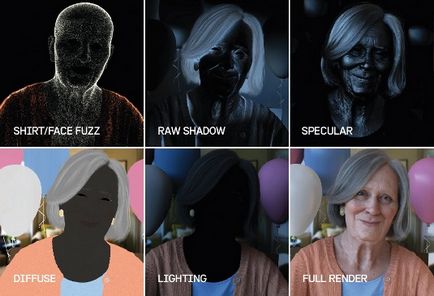
I render segítségével réteg halad (a rendering átfutás). Ez nagyon előnyös - tegyék az egyes rétegek külön-külön, majd gyorsan összeszerelhető, és állítsa be a képet a Photoshop.
14. Az összetett kép utolsó

Amikor renderelés befejeződött - I elővarázsolt egy kicsit a Photoshop beállítások rétegek fedik, világosítja vagy sötétíti egyes területeken.
Hangsúlyozni kell, hogy nem tudjuk tölteni egy csomó időt, hogy hozzanak létre és vizsgálati teszi -, akkor a saját beállítások használata.